氢桌面是一款非常专业的能够去改变自己手机桌面的软件,在平台上给用户提供的桌面是经过全新的检测,而且在运用的时候也可以享受到一个非常流畅的体验,提供了非常专业的取色球的功能,能够直接去提取自己需要的各种不同的屏幕色彩,在设置的时候也可以直接去调整不同类型的参数,设置好以后重启手机就可以直接查看效果。
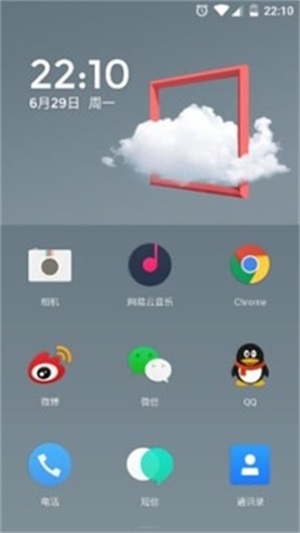
1.在平台上提供的功能,会对自己的手机系统有一定的限制。
2.在使用的时候,用户也可以直接去查找一个非常详细的操作教程。
3.通过取色球的方式,能够直接去提取自己喜欢的各种不同的屏幕颜色。

1.点击工具栏能够去显示出各种不同类型的使用的小工具。
2.在操作的时候更加的简单,而且在设置的时候也不会消耗太多的流量。
3.在使用的时候也不会出现任何解析包错误的情况,兼容性非常的强大。
一、方控添加指南
按照以下步骤来开启方控
1、利用电脑、甲壳虫或adb助手工具与车机连接,并执行以下命令(连接方法可以咨询车友获取更多信息)
adb shell pm grant com.mcar.auto android.permission.READ_LOGS
2、授权adb成功后,选择“重启桌面”进行桌面重启
3、激活日志监听模式,进入“桌面设置”-“高级设置”-“方控映射”,打开图示开关
4、开启该开关后,点击指定位置进行添加操作,随后点击“开始监听”
5、在弹出提示后,按下您希望监听的方控按键,若多次尝试无反应,该方控可能暂不受支持
二、方控无法识别的解决方案
如果方控按键无法被监听,请尝试导出方控日志,按照以下步骤操作(此方法可能并非总是有效)
1、通过电脑、甲壳虫或adb助手工具连接车机,并执行以下命令(连接细节可向车友了解)
adb shell pm grant com.mcar.auto android.permission.READ_LOGS
2、成功授权adb后,进行“重启桌面”操作
3、在“桌面设置”-“高级设置”-“方控映射”中,激活图1开关
4、开启图1开关后,长按图2位置,开始记录日志
5、在该状态下,频繁按下您希望监听的方控按键
6、导出日志:访问车机内部存储下的/mcar/log目录,找到当天的日志文件,导出并分享给群主查看
(导出方法:可通过文件管理器直接复制至U盘或使用ES文件管理器上传至云端)
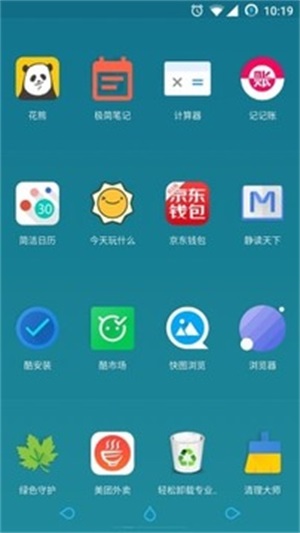
在平台上每个用户都可以去打造各种不同色彩的桌面,在提取颜色的时候也可以按照个人的审美去挑选,在打造桌面的同时,也可以让自己的桌面显示出更加与众不同的效果,并且更加符合自己的审美。